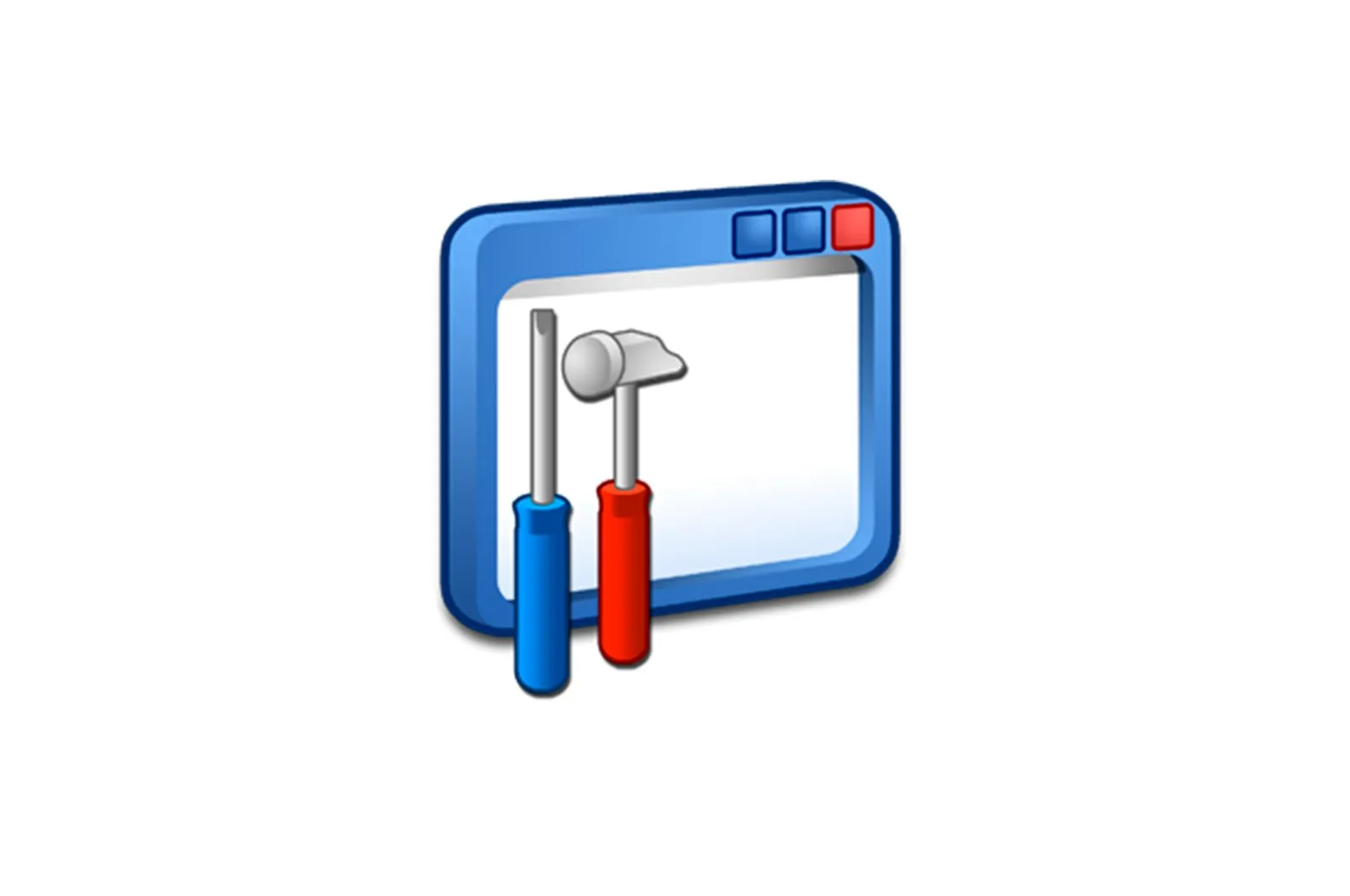
MDS fayllarini oching haqida malumot
MDS (Media Descriptor File) — bu disk tasviri haqida yordamchi ma’lumotlarni o’z ichiga olgan fayl kengaytmasi. Bu treklarning joylashuvi, ma’lumotlarni tartibga solish va tasvirning asosiy tarkibidan boshqa hamma narsani o’z ichiga oladi. Agar qo’lingizda tasvirni boshqarish dasturi bo’lsa, MDS -ni ochish oson bo’lishi kerak.
Qaysi dasturlar MDS fayllarini ochadi
E’tibor bering, MDS faqat MDF fayllariga qo’shimcha sifatida xizmat qiladi, ular to’g’ridan -to’g’ri disk tasviri ma’lumotlarini o’z ichiga oladi. Bu shuni anglatadiki, siz MDSni asosiy MDS faylisiz ishga tushira olmaysiz.
Qo’shimcha ma’lumot: MDF fayllarini qanday ochish kerak
1 usul: Spirtli ichimliklar 120%
Odatda MDS kengaytmasi bo’lgan fayllar 120% alkogol orqali yaratiladi, shuning uchun u baribir bu formatni taniydi. Spirtli ichimliklar 120% — optik disklarga fayllarni yozish va virtual disklarni o’rnatish uchun eng funktsional vositalardan biri. Biroq, uni uzoq vaqt ishlatish uchun dasturning to’liq versiyasini sotib olish kerak bo’ladi, lekin MDSni ochish uchun sinov versiyasi etarli bo’ladi.
- Yorliqni oching «Fayl». va elementni tanlang «Ochadi».. Yoki faqat tugmalar birikmasidan foydalaning Ctrl + O..
- MDS saqlash joyiga o’ting, faylni ajratib oling va bosing «Ochadi»..
- Sizning faylingiz endi dasturning ish maydonida paydo bo’ladi. Sichqonchaning o’ng tugmachasini bosing va bosing «Qurilmaga o’rnatish»..
- Rasmni yig’ish biroz vaqt talab qilishi mumkin, hammasi uning hajmiga bog’liq. Natijada, ro’yxatga olingan harakatlar bilan avtomatik ishga tushirish oynasi paydo bo’lishi kerak. Bizning holatda, siz faqat fayllarni ko’rish uchun papkani ochishingiz mumkin.
E’tibor bering, MDF fayli MDS papkasida ham bo’lishi kerak, lekin u ochilganda ko’rsatilmaydi.
Agar kerak bo’lsa, 120%alkogolda yangi virtual disk yarating.
Endi siz rasmdagi barcha fayllarni ko’rishingiz mumkin.
2-usul: DAEMON Tools Lite
O’xshashlik sifatida siz MDS -ni DAEMON Tools Lite orqali ochishingiz mumkin. Bu dastur avvalgi versiya kabi deyarli funktsional jihatdan yaxshi. DAEMON Tools Lite -ning barcha funktsiyalaridan foydalanish uchun siz litsenziyani sotib olishingiz kerak bo’ladi, lekin bizning maqsadimiz uchun bepul versiya etarli bo’ladi.
- Kam. «Rasmlar». tugmani bosing «+».
- Kerakli faylni toping, belgilang va bosing «Ochadi»..
- Endi ushbu faylni ikki marta bosing va uning tarkibini papkada oching. Yoki kontekst menyusini chaqirib, ustiga bosing «Ochilgan»..
Yoki MDS -ni dastur oynasiga sudrab tashlab yuboring
Xuddi shu narsa orqali amalga oshirilishi mumkin «Tez yig’ish». dastur oynasining pastki qismida.
3-usul: UltraISO
UltraISO dasturi MDSni muammosiz ochish bilan ham shug’ullanadi. Bu disk tasvirlari bilan ishlashning ilg’or vositasi. Albatta, UltraISO DAEMON Tools kabi yaxshi interfeysga ega emas, lekin undan foydalanish juda oson.
- Ustiga bosing «Fayl». и «Ochadi». (Ctrl + O).
- Explorer oynasi paydo bo’ladi, unda siz MDS kengaytmasi bilan faylni topishingiz va ochishingiz kerak.
- Endi dasturdagi tasvirning mazmunini bir qarashda ko’rishingiz mumkin. Agar kerak bo’lsa, hamma narsani olib tashlash mumkin. Buning uchun yorliqni oching «Harakat». va tegishli elementni bosing. Keyin faqat saqlash yo’lini tanlashingiz kerak.
Yoki ish panelidagi ochiq belgini ishlating.
4-usul: PowerISO
MDS orqali tasvirni ochish uchun yaxshi alternativ PowerISO. U UltraISO ga juda o’xshaydi, lekin soddalashtirilgan interfeysga ega. PowerISO — bu dastur to’lov, lekin MDSni ochish uchun sinov versiyasi yetarli.
- Menyuni kengaytiring «Fayl». va tugmasini bosing «Ochadi». (Ctrl + O).
- MDS faylini toping va oching.
- UltraISOda bo’lgani kabi, tasvirning mazmuni dastur oynasida ko’rsatiladi. Agar siz kerakli faylni ikki marta bosgan bo’lsangiz, u tegishli dastur orqali ochiladi. Rasmdan chiqarish uchun paneldagi tegishli tugmani bosing.
Biroq, paneldagi tugmani ishlatish osonroq.
Xulosa qilib aytish mumkinki, MDS fayllarini ochishda murakkab narsa yo’q. Spirtli ichimliklar 120% va DAEMON Tools Lite Explorer -da tasvirlar tarkibini ochadi, UltraISO va PowerISO sizga ish maydonidagi fayllarni ko’rish va kerak bo’lganda ularni ajratib olish imkonini beradi. Esda tutish kerak bo’lgan asosiy narsa shundaki, MDS MDF bilan bog’langan va uni alohida ochish mumkin emas.
Biz sizning muammoingizda sizga yordam bera olganimizdan xursandmiz.
Bizning mutaxassislarimiz imkon qadar tezroq javob berishga harakat qilishadi.
Ushbu maqola sizga yordam berdimi?
Texnologiyalar, Windows echimlari
MDS fayllarini oching